Enhavtabelo
La kaŝmemoro estas la aparataro aŭ programaro, kiun aparato uzas por stoki datumojn provizore. Ĝi helpas servi estontajn petojn kun relative pli rapida rapideco. Kvankam ĉi tio estas helpema komponanto en ĉiutagaj operacioj, ĉio pliiĝas laŭlonge de la tempo. Kaŝmemoroj ŝtopas memoron kaj spacojn en la sistemo dum longa tempo kaj kaŭzas malpliiĝon de la rendimento de la aplikaĵo, kaj foje en la operaciumo. Kaj en Microsoft Office-aplikoj, ili foje povas kaŭzi problemojn kun nuba aplikaĵo sinkronigi ankaŭ. Do estas bona ideo forigi kaŝmemorojn regule. Ĉi tiu artikolo kovros kiel forigi la Excel-kaŝmemoron.
Elŝutu Praktikan Laborlibron
Vi povas elŝuti la laborlibron enhavantan ĉiujn ilustrajn foliojn de la suba ligilo.
Malplenigi Kaŝmemoron.xlsm
7 Efikaj Vojoj por Malplenigi Kaŝmemoron en Excel
Nun ni kovros entute sep malsamajn manierojn, kiujn vi povas forigi la kaŝmemoron de Excel. Iuj el ĉi tiuj estas rekte kaŝmemoroj de la programo, kaj iuj estas inkluzivitaj en aliaj partoj kiel aldonaĵoj. Tamen, ili ankoraŭ sumiĝas kiel Excel-kaŝmemoroj. Ankaŭ iuj metodoj varias laŭ via Excel-versio. Ni inkludos la versio-notojn en iliaj subsekcioj.
Ĉiuokaze, ni rekomendas, ke vi provu ĉion por forigi ĉiujn kaŝmemorojn kaj plirapidigi viajn petojn.
1. Malŝalti Lastatempajn Dokumenta Listo
Unu el la ĉefaj manieroj kiel vi povas redukti la Excel-kaŝmemoron estas forigi lafreŝa dokumenta listo de la aplikaĵo. Ĉi tio akcelos kaj plibonigos la efikecon de via aplikaĵo kaj plirapidigos la rultempon. La ĉefa ideo estas redukti la nombron de freŝaj dokumentoj por montri al nulo.
Sekvu ĉi tiujn paŝojn por pli detala gvidilo.
Paŝoj:
- Unue, elektu la langeton Dosiero sur via Excel-rubando.
- Tiam elektu Opcioj de la maldekstra flanko de la postscenejo.
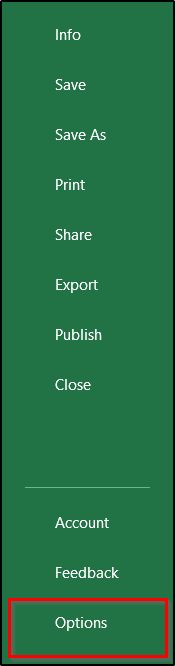
- Konsekvence, la skatolo Excel Options malfermiĝos.
- Nun elektu la Altnivelan langeton el unue la maldekstra flanko de ĉi tiu skatolo.
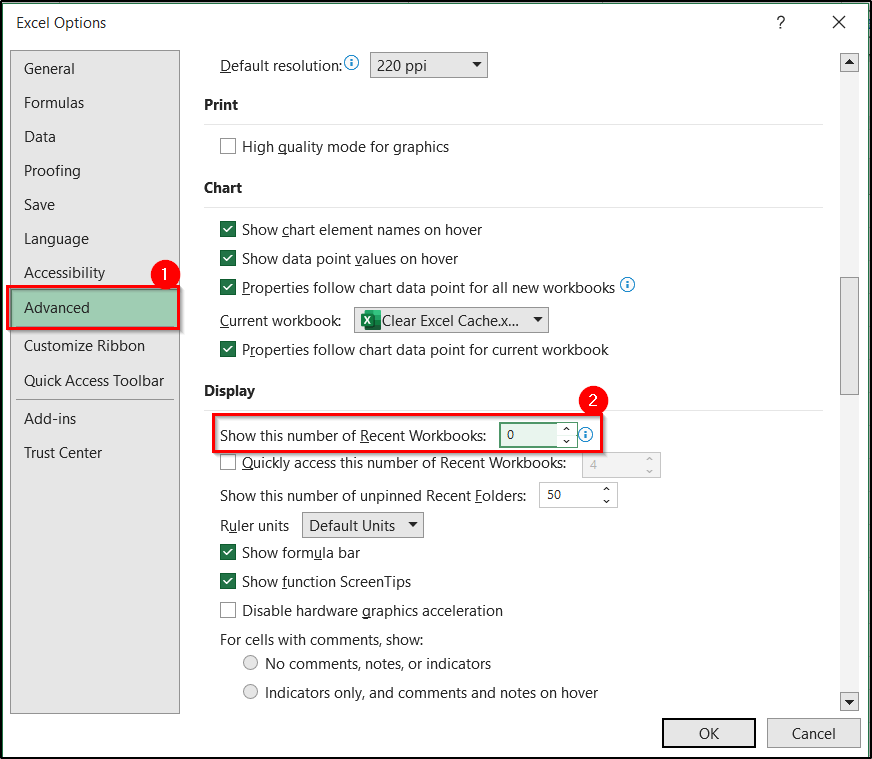
- Tiam rulumu malsupren dekstren ĝis vi trovis la sekciojn Vidigu .
- Sub tio, agordu nulon en la skatolo apud la Montri ĉi tiun nombron da Lastaj Laborlibroj . opcio.
- Fine, alklaku Bone .
Ĉi tio malŝaltos la lastatempan dokumentliston en Excel kaj forigos multe de la kaŝmemoro.
Legu Pli: Kiel Malplenigi Enhavon de Folio kun Excel VBA (5 Ekzemploj)
2. Uzante Oficejan Alŝutan Centron
La Oficeja Alŝuta Centro estas parto de Microsoft Office-aplikoj kaj estis uzata por veni kun la Oficejaj instalaĵoj. Sed Microsoft lastatempe anstataŭigis ĝin per nova funkcio - "Dosieroj Bezonantaj Atenton". Tamen, se vi havas la alŝutan centron disponebla en via sistemo, vi povas uzi ĝin por forigi la Excel-kaŝmemoron.
Vi devas sekvi ĉi tiujn paŝojn portio.
Paŝoj:
- Unue, malfermu la Alŝuta Centro serĉante ĝin en la vindoza serĉbreto.
- Do iru al Agordoj .
- En la skatolo, kontrolu la Forigi dosierojn el la Oficeja Dokumenta Kaŝmemoro kiam ili estas fermitaj opcio sub la Kaŝmemoro-Agordoj .
- Post tio, alklaku Forigi kaŝmemoritajn dosierojn .
- Sekva, ŝprucfenestro aperos por konfirmi la agon.
- Fine, konfirmu ĝin alklakante la Forigi kaŝmemorigitajn informojn en la konfirmkesto.
Legu Pli: Diferenco Inter Forigi kaj Klarigi Enhavon en Excel
3. Uzante Diskpurigadon
Vindozo havas certan ilon nomatan Diskpurigado . Ĉi tio helpas ne nur forigi la kaŝmemoron de Excel, sed ankaŭ ajnajn aliajn aplikojn por tiu afero. Sekvu ĉi tiujn paŝojn por vidi kiel ni povas uzi la Diskpurigadon ilo por forigi Excel aŭ ajnan Oficejan kaŝmemoron.
Paŝoj:
- Unue, malfermu Diskpurigadon serĉante ĝin tra la Vindoza serĉbreto.
- Poste, elektu la dosieron kie troviĝas viaj Oficejaj dosieroj.
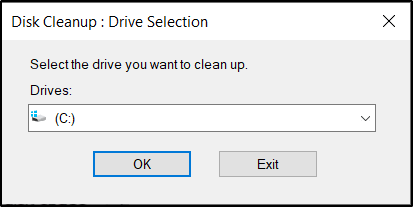
- Tiam alklaku Bone .
- En ĉi tiu momento, alia skatolo aperos por la purigado de tiu aparta disko.
- Nun kontrolu la opcio Provizoraj dosieroj sub la sekcio Dosieroj por forigi en la skatolo.
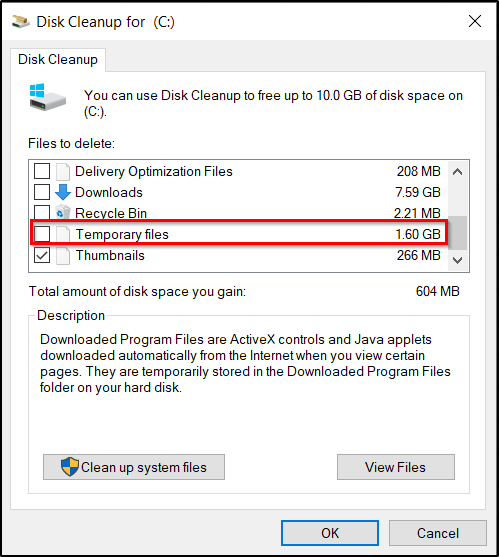
- Fine, alklaku sur Bone .
Tiele, la Diskopurigo forigos ĉiujnkaŝmemoro de Microsoft Office inkluzive de Excel.
Legu Pli: Kiel Malplenigi Ĉelan Enhavon Bazita sur Kondiĉo en Excel (7 Manieroj)
Similaj Legadoj
- Kiel Purigi Ĉelojn en Excel per Butono (kun Detalaj Paŝoj)
- Forigi Ĉelojn en Excel VBA (9 Facilaj Metodoj)
- Kiel Malplenigi Enhavon Sen Forigi Formulojn Uzante VBA en Excel
- Malbari Enhavon en Excel Sen Forigi Formulojn (3 Manieroj)
4. Forigu Kaŝmemoron Aŭtomate
Ĉi tiu metodo funkcias por la Oficeja versio de 2018 aŭ poste en Vindozo. Ĝi ankaŭ estas rekomendinda por regula uzado de aldonaj programistoj. Ĉiuokaze, ĉi tiu metodo estas helpema aŭtomate forigi kaŝmemorojn ĉiufoje kiam vi malfermas Microsoft Excel. Tiel, vi ne devas permane trakti iujn el ili ĉiufoje.
Sekvu ĉi tiujn paŝojn por vidi kiel ĉi tiu metodo funkcias kaj provi ĝin.
Paŝoj:
- Unue, elektu la langeton Dosiero sur via rubando.
- Tiam elektu Opcioj de la maldekstra flanko de la postscenejo.
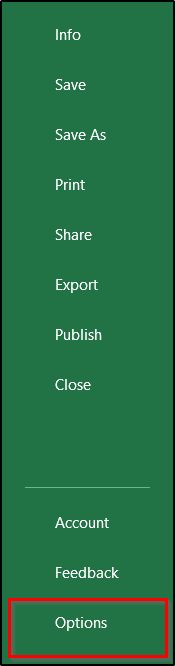
- Poste, elektu la langeton Fido-Centro dekstre de la Excel Opcioj
- Dekstre, elektu Fidocentro-Agordoj kiel montrite en la suba figuro.
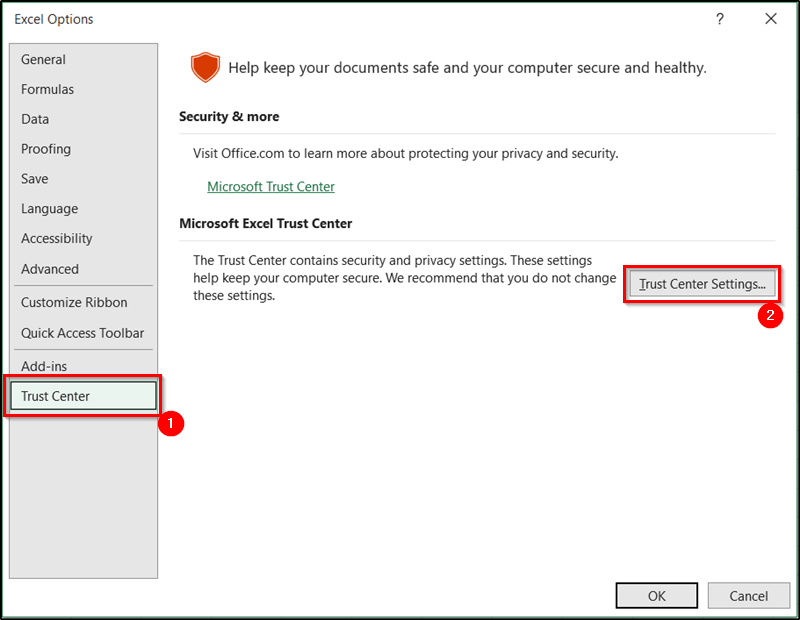
- Kiel rezulto, la La skatolo Fida Centro malfermiĝos ĉi-foje.
- Nun elektu la langeton Katalogoj de Fidindaj Aldonaĵoj en ĝi de maldekstre.
- Tiam kontrolula La venontan fojon kiam Oficejo komenciĝas, forigu ĉiujn antaŭe komencitajn TTT-aldonaĵojn kaŝmemoron dekstre.
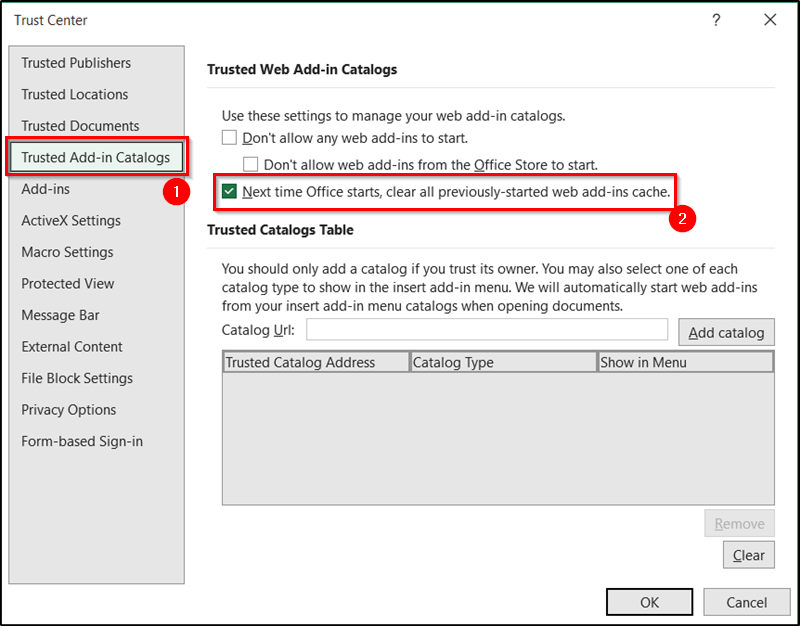
- Fine, klaku sur OK .
Nun Excel aŭtomate forigos la kaŝmemoron ĉiufoje kiam vi rekomencas la aplikaĵon.
Legu Pli: Kiel Viŝi Enhavon en Excel Sen Forigi Formatadon
5. Mane Forigi Lokaj Dosieroj
Kiel antaŭe menciite, kaŝmemoroj estas nur provizoraj dosieroj kiujn la sistemo uzas por pli rapida ekzekuttempo de postaj petoj. Do vi povas trovi ilin en via malmola disko ĉe difinitaj lokoj.
Por trovi la lokajn kaŝmemordosierojn de Excel kaj forigi ilin, sekvu ĉi tiujn paŝojn.
Paŝoj:
- Unue, malfermu la Run dialogon premante la Win+R klavon sur via klavaro.
- Tiam enigu la jenon en la skatolo.
%LOCALAPPDATA%\Microsoft\Office\16.0\Wef\
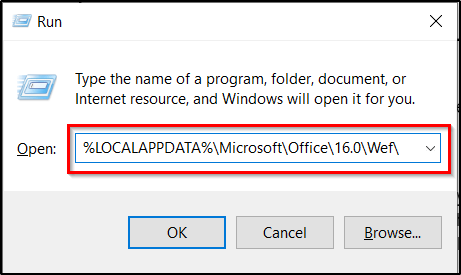
- Post tio, klaku sur Bone .
- Kiel rezulto, la dosier-esplorilo malfermos kun la lokaj kaŝmemordosieroj.
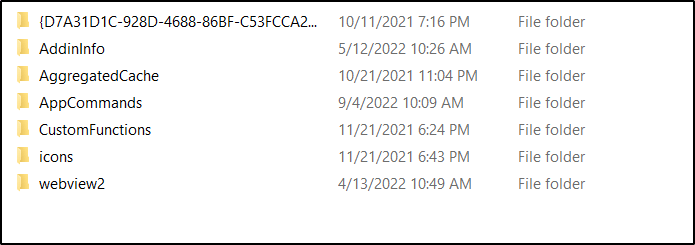
- Nun forigu ilin ĉiujn kaj rekomencu Excel.
Tiel vi povas forigi la Excel-kaŝmemoron per forigo de lokaj dosieroj permane.
Legu Pli: Excel VBA por Malplenigi Enhavon de Nomita Gamo (3 Makro-Variantoj)
6. Malplenigi Pivottable Cache
Pivottabulo estas bonega funkcio en Microsoft Excel. Ĉi tio helpas faciligi procezojn de ordigo ĝis aldono de tranĉaĵoj per simplaj teknikoj. Sed uzante ĉi tiontrajto signifas havi siajn proprajn kaŝmemorojn plenigitajn per Excel. Do malplenigi la kaŝmemoron de Pivotabelo ankaŭ gravas, por malplenigi la kaŝmemoron de Excel.
Sekvu ĉi tiujn paŝojn por forigi la kaŝmemoron de Pivota Tabelo en Excel.
Paŝoj:
- Unue, dekstre alklaku iun ajn ĉelon de la Pivota Tablo.
- Due, elektu Pivottabulo-Opcioj el la kunteksta menuo.
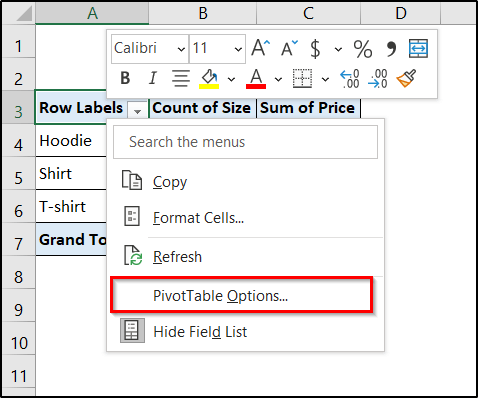
- Kiel rezulto, la Pivottablaj Opcioj malfermiĝos.
- Nun elektu la langeton Datumoj en ĝi. unue.
- Tiam elektu la Nombro da eroj por konservi per kampo al Neniu .
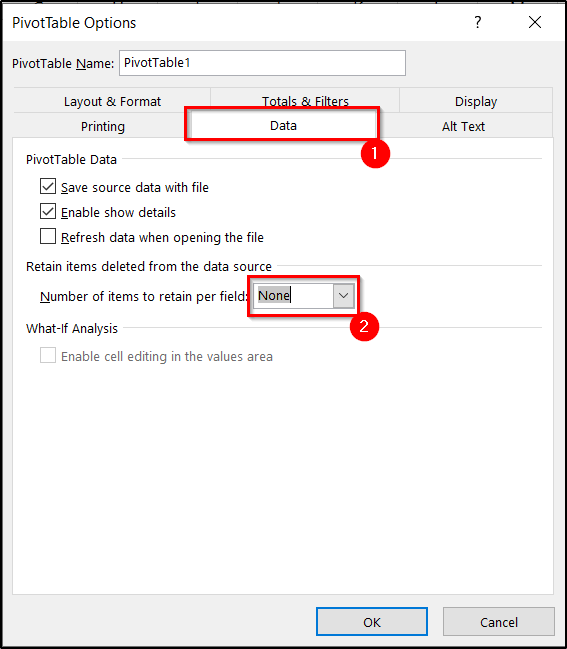
- Unufoje, vi faris tion, alklaku Bone .
- La ago devus ekmoviĝi ĉe ĉi tiu punkto. Sed por vidi ĝian efikon tuj, dekstre alklaku iun ajn ĉelon de la pivottabelo kaj elektu Refreŝigi el la kunteksta menuo.
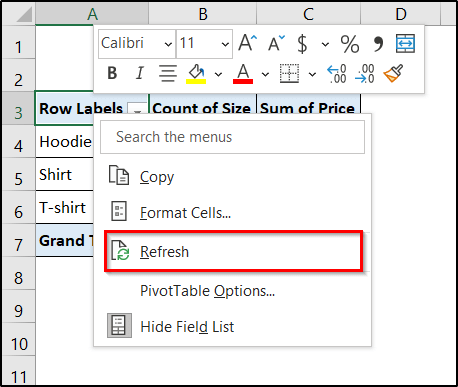
Ĉi tio forigos la pivottabelajn kaŝmemorojn kaj ne stokos ilin. Sekve, vi reduktos la kaŝmemoron de Excel.
Legu Pli: Kiel Malplenigi Excel Tempajn Dosierojn (3 Rapidaj Manieroj)
7 Enkonstruado de VBA-kodo
Ni ankaŭ povas uzi VBA por forigi la kaŝmemoron en Excel. Visual Basic por Aplikaĵo (VBA) estas okazaĵa programlingvo evoluigita de Microsoft, kiu povas helpi nin kun simplaj procezoj kiel enigi valoron en ĉelo por aŭtomatigi grandajn kaj komplikajn procezojn.
Sed uzi VBA en Excel. aŭ ajnaj aliaj Oficejaj aplikoj, vi bezonasla langeto Ellaboranto por montri sur via rubando. Se vi ne havas tian, alklaku ĉi tie por montri la langeton Ellaboranto sur via rubando .
Unufoje vi havas tion, vi povas sekvi ĉi tiujn simplajn paŝojn por forigi la Excel-kaŝmemoron uzante VBA.
Paŝoj:
- Unue, iru al la langeto Programisto sur via rubando.
- Tiam elektu Visual Basic el la Kodo
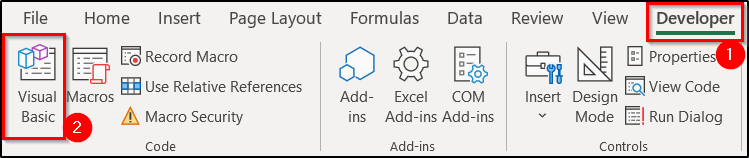
- Kiel rezulto, la VBA-fenestro malfermiĝos.
- Nun alklaku Enmeti kaj elektu Modulo el la falmenuo.
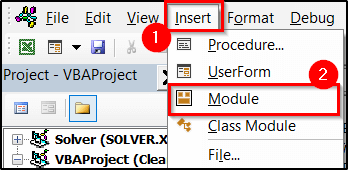
- Poste, elektu la modulon se ĝi ne estas jam elektita kaj enigu la sekvan kodon en ĝi. (Vi ankaŭ povas trovi la kodon en la laborlibro.)
8732
Fine, premu F5 sur via klavaro por ruli la kodon tuj.
Legu Pli: Excel VBA por Malplenigi Enhavon de Gamo (3 Taŭgaj Kazoj)
Konkludo
Do ĉi tiuj estis ĉiuj metodoj, kiujn ni povas uzi por forigi la kaŝmemoron. de Excel kaj ĝiaj komponantoj. Espereble, vi povas uzi ĉi tiujn metodojn facile kaj povas sukcese forigi kaŝmemorojn de Excel. Mi esperas, ke vi trovis ĉi tiun gvidilon helpema kaj informa. Se vi havas demandojn aŭ sugestojn, informu nin en la komentoj sube.
Por pliaj gvidiloj kaj solvoj kiel ĉi tio, vizitu Exceldemy.com .

